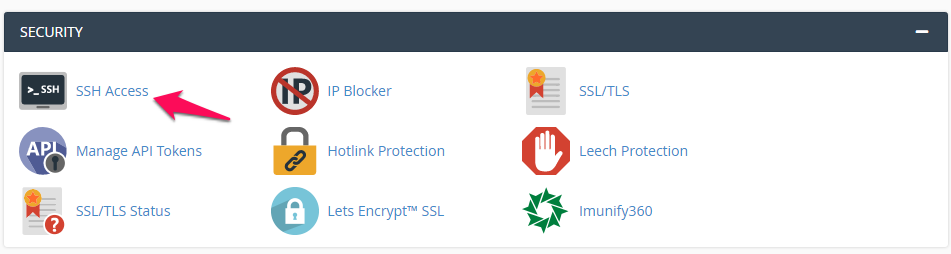
Hướng dẫn SSH truy cập vào Hosting Cpanel bằng putty
Để truy cập SSH vào hosting thì cần có chức năng SSH Access, lưu ý rằng chức năng này có hay không phụ thuộc vào các gói dịch vụ mà bạn đăng ký sử dụng với bên cung cấp, thông thường sẽ khả dụng ở các gói dịch vụ thuộc doanh nghiệp. Điều này bạn cần liên hệ đội ngũ hỗ trợ để kích hoạt hoặc mua thêm dịch vụ này.
Bước 1: Đăng nhập vào Hosting Cpanel theo thông tin quý khách được cung cấp
Bước 2: Dưới bảng Security click vào SSH Access
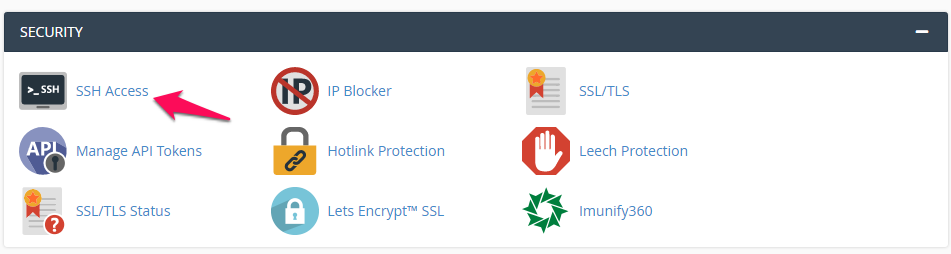
Bước 3: Click Manage SSH Keys
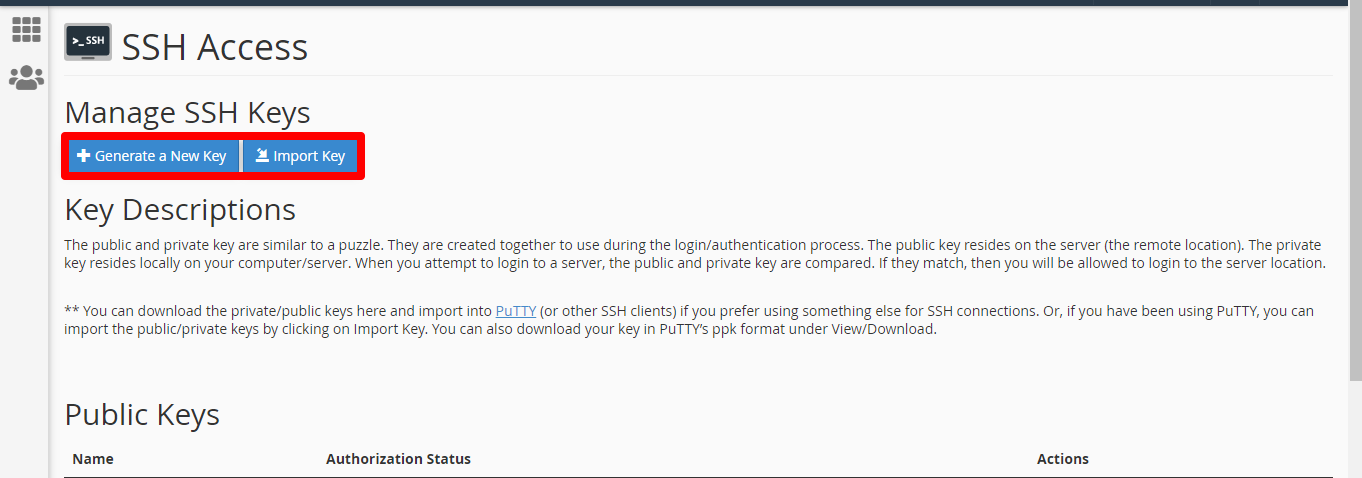
Bước 4: Click + Generate a New Key
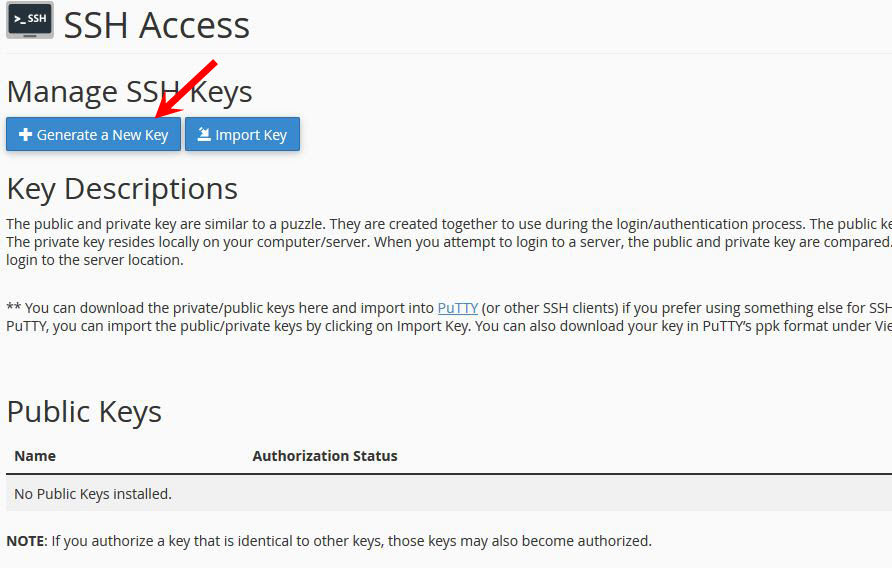
Bước 5: Tạo key
Tại đây quý khách khai báo các thông tin của key:
Key Name: để mặc định và không thay đổi
Key Password: Quý khách cần đặt password cho key này bao gồm chữ thường, chữ hoa, ký tự và số để đạt được yêu cầu bảo mật.
Reenter Password: nhập lại password ở trên một lần nữa.
Sau đó nhấn Generate Key
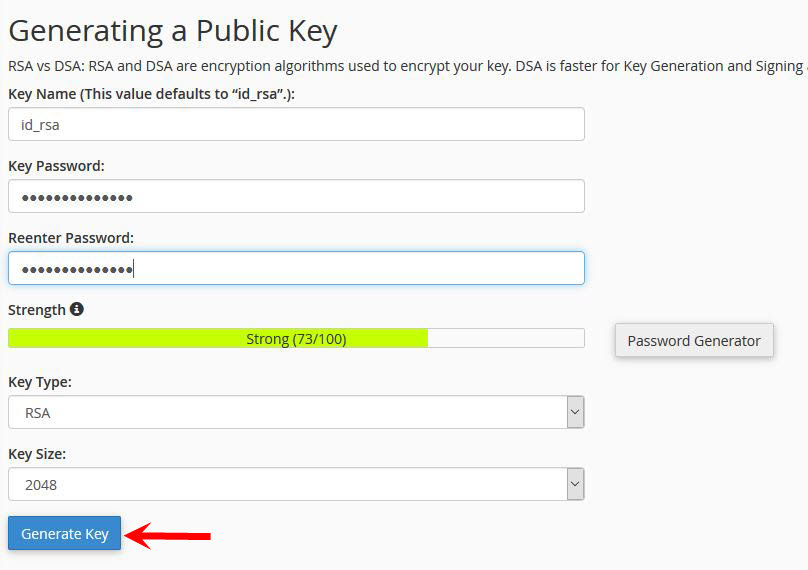
Sau khi ấn Generate Key sẽ có thông báo Key Generation Complete Quý khách ấn Go Back để trở lại phần quản lý
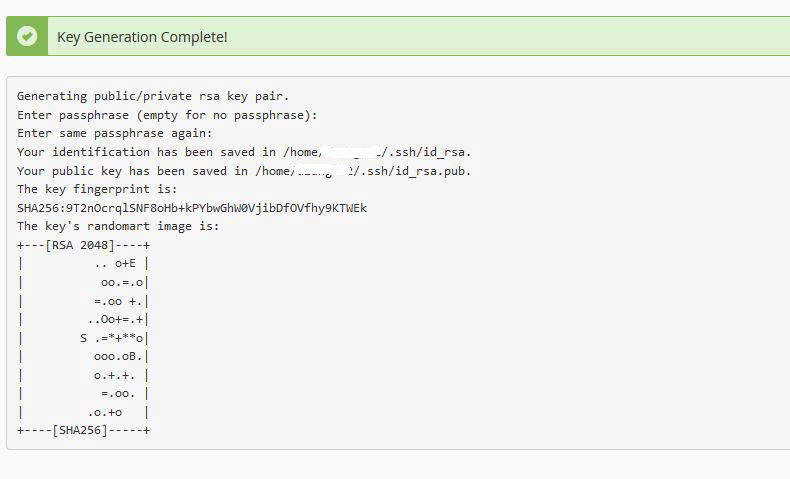
Bước 6: Authorize SSH Key để đăng nhập
Sau khi quy lại Manage SSH Keys quý khách click vào Manage trong phầnPublic Keys như hình dưới
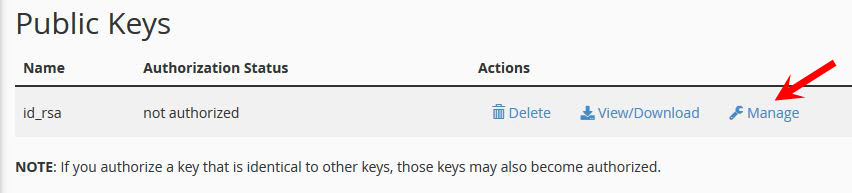
Sang giao diện Manage Click Authorize
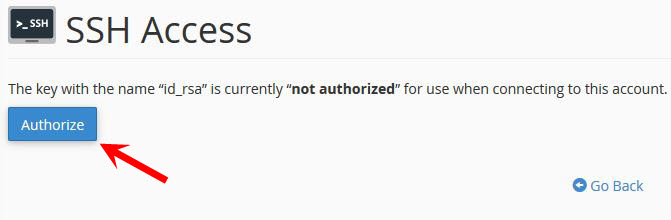
Sau khi thành công sẽ có thông báo hoàn thành.
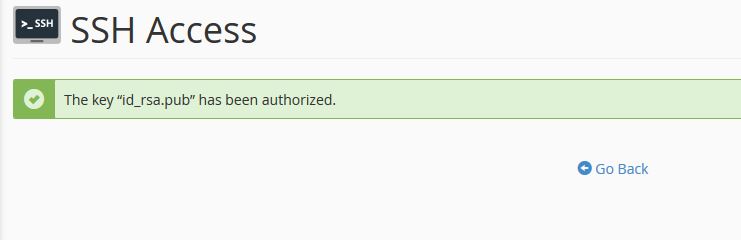
Sau khi hoàn thành Authorized quý khách click vào Go Back để quay lại.
Bước 7: Dưới tab Private Keys quý khách click View/Download ở phần key vừa tạo.
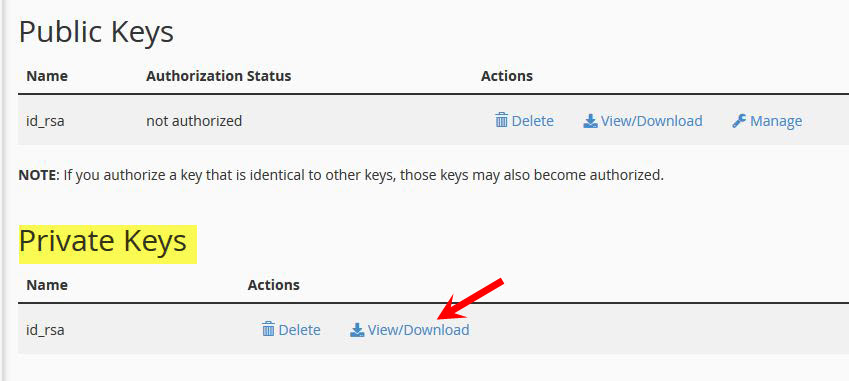
Trong màn hình tiếp theo quý khách cuộn xuống dưới Convert the “id_dsa” key to PPK format quý khách nhập password của id_dsa đã tạo phần trước xong ấn Convert.
Trong màn hình tiếp theo click vào Download Key (File này quý khách nên lưu ở nơi dễ nhớ để dùng trong các lần sau)
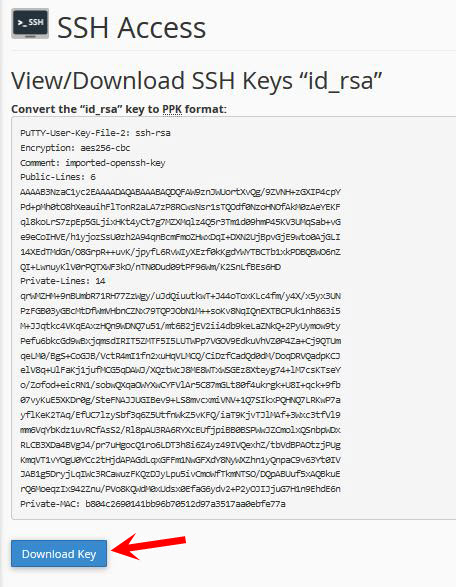
Cài đặt PuTTy về máy
Quý khách download PuTTY tại link sau, đây là bản không cần cài đặt, quý khách download về sau đó giải nén ra dùng luôn. PuTTY 32-bit, PuTTy 64-bit.
Sau khi giải nén quý khách mở file: PUTTY.EXE, click Connection, click SSH, và Auth như hình dưới.
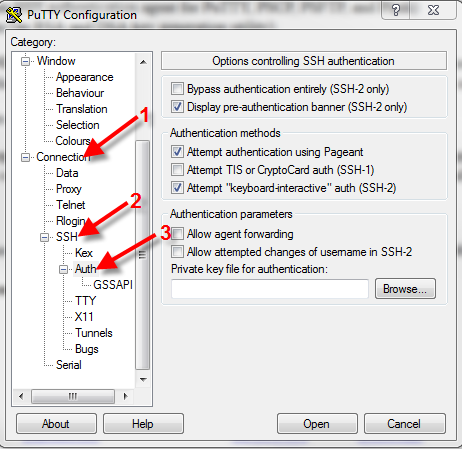
Trong giao diện quý khách click Browse chọn đến file Private key quý khách đã download về ở bước 7 phần convert key.
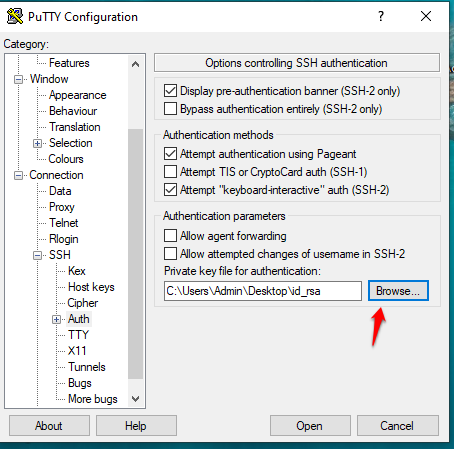
Sau khi chọn xong file quý khách click lại tab Session (1) và nhập các thông tin Server:
Host Name (or IP address): Nhập IP hoặc hostname của server
Port: Liên hệ bên cung cấp Hosting để lấy Port
Saved Sessions: Nhập tên gợi nhớ để các lần truy cập sau quý khách không cần cấu hình.
Sau khi nhập xong click Save (2) và Open (3)
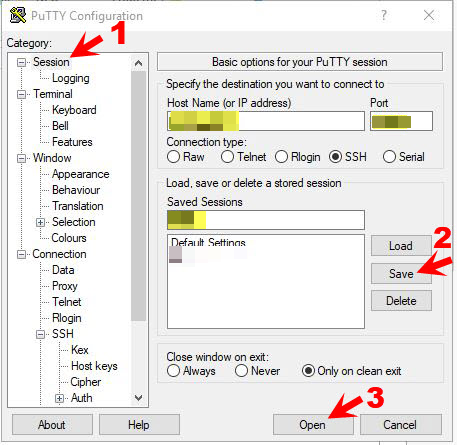
Sẽ có thông báo quý khách ấn Yes
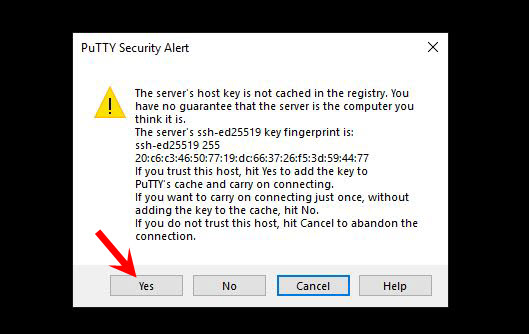
Màn hình tiếp theo ( Login as: ) quý khách nhập tên đăng nhập hosting xong ấn Enter phần (Passphrase for key “imported-openssh-key “) quý khách nhập pass của key file (password tạo ở bước 5) khi nhập vì lý do bảo mật nên PuTTY sẽ không hiển thị pass, khi nhập xong ấn enter để đăng nhập
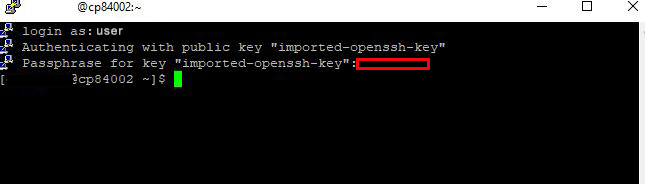
Nếu trong quá trình thực hiện xảy ra lỗi hay sự cố gì, các bạn có thể liên hệ bộ phận kỹ thuật để được giúp đỡ. Hiện tại BKHOST có các cách liên hệ như sau:
Liên hệ qua số tổng đài 024 7303 8088, sau đó ấn phím 2 để gặp BPKT.
Gửi ticket thông qua trang web manage.bkhost.vn.
Live chat trực tiếp trên trang chủ bkhost.vn.
Hỗ trợ từ xa thông qua TeamView hoặc Ultraview.





 Hướng dẫn Addon Domain, Sub Domain trên hosting cPanel
Hướng dẫn Addon Domain, Sub Domain trên hosting cPanel Cách cài đặt FastPanel trên Centos 7
Cách cài đặt FastPanel trên Centos 7 Làm thế nào để thay đổi mật khẩu phpMyAdmin?
Làm thế nào để thay đổi mật khẩu phpMyAdmin?